Optymalne wykorzystanie programu Microsoft Visio otwiera przed tobą wiele możliwości dokumentacji i wizualizacji. Tym razem skupiamy się na wstawianiu tekstów i linków, aby zwiększyć informacyjność swoich diagramów. Ten proces jest kluczowy, gdy chodzi o klarowne przekazywanie informacji i profesjonalne prezentowanie swoich rysunków. Zanuć głęboko i odkryj, jak skutecznie dodawać teksty i linki w programie Visio!
Najważniejsze wnioski
- Istrnieją dwa rodzaje pól tekstowych: poziome i pionowe.
- Opcje formatowania są rozbudowane i pozwalają na dostosowania czcionki, wielkości oraz stylu.
- Linki można szybko dodawać, aby połączyć zewnętrzne treści lub uzupełnić informacje.
Krok po kroku
Dodawanie pól tekstowych
Aby dodać teksty w programie Visio, najpierw przejdź do karty "Wstaw". Tam znajdziesz grupę poleceń "Tekst", w której możesz wybrać różne rodzaje pól tekstowych. Na początek zaleca się wybranie pola tekstowego poziomego, które możesz umieścić na rysunku za pomocą myszki.
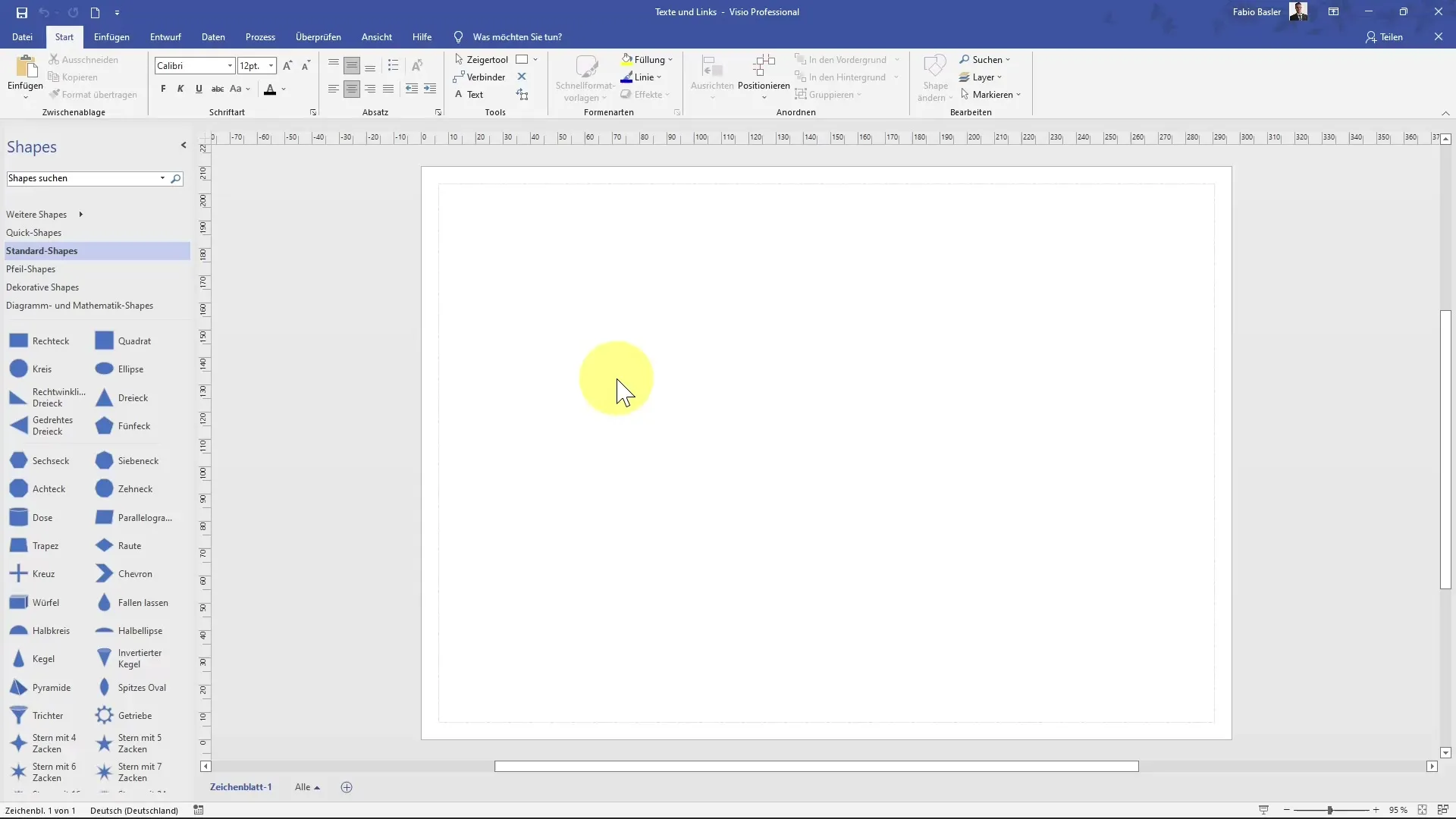
Przeciągnij pole tekstowe myszką w pożądany rozmiar i pozycję. Następnie możesz wstawić jakikolwiek tekst, na przykład: "To jest pole tekstowe poziome." Upewnij się, że tekst jest wyświetlany zgodnie z orientacją.
Dla pól tekstowych pionowych można zastosować ten sam proces. Kliknij "Pole tekstowe" i wybierz "pole tekstowe pionowe". Umieść je również za pomocą myszki, podobnie jak w przypadku pola tekstowego poziomego. Teraz możesz wpisać coś takiego jak: "To jest pole tekstowe pionowe."
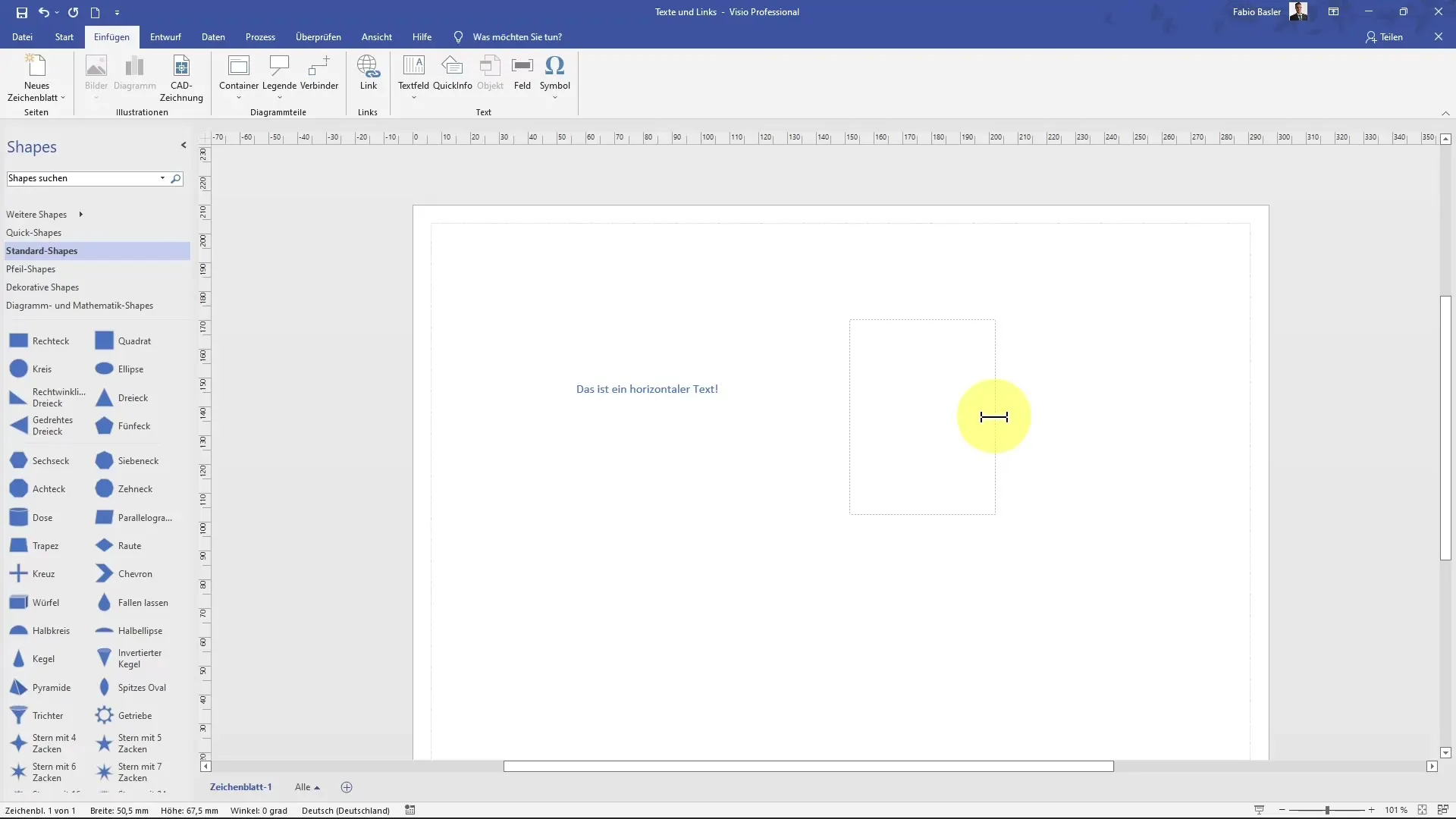
Formatowanie tekstu
Mozliwości formatowania tekstu w programie Visio są szerokie. Na przykład możesz kliknąć na pole tekstowe poziome, aby dostosować rozmiar i kształt. Przeciągając punkt obrotu, możesz także przekrzywiać tekst.
Aby dalej formatować teksty, dwukrotnie kliknij na polu tekstowym, aby przejść w tryb edycji. Możesz następnie dostosować czcionkę, rozmiar i styl, na przykład pogrubienie, kursywa czy podkreślenie za pomocą skrótów klawiszowych, takich jak Ctrl + B dla pogrubienia i Ctrl + I dla kursywy.
Również formatowanie akapitu jest ważne. Możesz wyświetlać swoje teksty z lewej, prawej lub środkowej strony, w zależności od tego, jak najlepiej wygląda dla twojego diagramu.
Dodawanie linków
Dodawanie linków to kolejna przydatna funkcja w programie Visio. Możesz to zrobić zarówno za pomocą menu, jak i za pomocą skrótu klawiszowego "Ctrl + K". Aby dodać link, po prostu zaznacz wybrany tekst i wprowadź URL w wyświetlane pole.
Dla URL-a, na przykład dla Microsoft Visio, możesz dodać krótki opis, na przykład "Microsoft Visio". Po kliknięciu "OK" twój tekst zostanie dodany jako link do podanej strony internetowej.
Dodawanie informacji szybkiego podglądu
Oprócz linków, możesz również tworzyć informacje szybkiego podglądu, które pojawią się, gdy użytkownik najedzie na te właściwości myszką. Możesz to wykorzystać dla różnych obiektów w programie Visio, aby dostarczyć dodatkowych informacji.
Dodawanie pól daty i czasu
Kolejną pomocną funkcją jest dodawanie pól daty i czasu do twoich tekstów. Wybierz funkcję w grupie poleceń "Tekst" i wstaw aktualną datę.
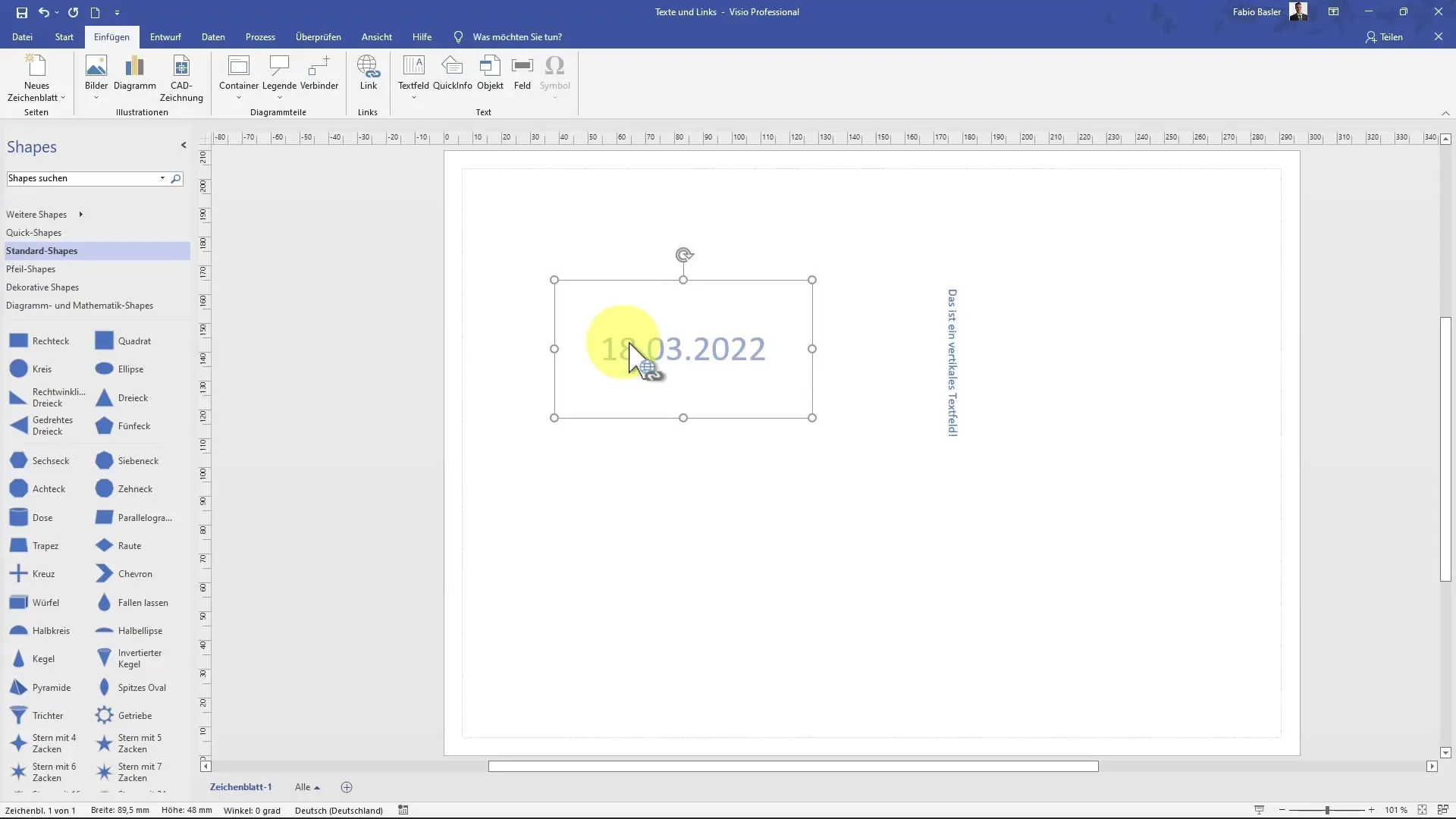
Możesz również dodać symbole i specjalne znaki, takie jak symbole walut lub matematyczne. Dwukrotnie kliknij w pole tekstowe i wybierz żądane symbole.
Te kroki pokażą ci, jak wzbogacić swoje rysunki w programie Visio ważnymi informacjami, aby były jeszcze bardziej wymowne.
Podsumowanie
W tym przewodniku nauczyłeś się, jak dodawać i formatować zarówno pola tekstowe poziome, jak i pionowe. Jednocześnie można dodawać linki i informacje podglądowe, aby nadać dodatkową wartość swoim diagramom. Rozległe opcje formatowania i dostosowywania pozwalają profesjonalnie prezentować swoje treści.
Najczęściej zadawane pytania
Jak dodać link do tekstu?Możesz dodać link, zaznaczając tekst i wpisując adres za pomocą funkcji „Wstaw” lub skrótu „Ctrl + K”.
Czy mogę automatycznie wstawić datę?Tak, możesz wstawić datę za pomocą grupy poleceń „Tekst” w polu tekstowym.
Jak zmienić czcionkę?Wybierz pole tekstowe, a następnie przejdź do opcji formatowania, aby dostosować czcionkę i rozmiar.
Czy w programie Visio dostępne są specjalne symbole?Tak, możesz dodać różne specjalne znaki i symbole do swoich tekstów, wybierając odpowiednie opcje w trybie edycji.
Czy formatowanie jest zachowywane podczas eksportu?Tak, większość formatowań pozostaje zachowana podczas eksportu do innych formatów.


